Catatan suara adalah pahlawan tak terlihat dalam jadwal yang padat.
Baik Anda sedang menangkap ide inspiratif, merekam pertemuan, atau mendokumentasikan wawancara saat bepergian, catatan suara memudahkan Anda untuk berbicara sekarang dan menangani detailnya nanti.
Tapi apa yang terjadi setelah Anda menekan tombol rekam?
Menelusuri klip audio untuk menemukan poin penting bukanlah hal yang efisien, terutama jika Anda sedang mengelola beberapa proyek atau tenggat waktu. Di sinilah transkripsi berperan. Mengubah catatan suara menjadi teks membuat ide-ide Anda dapat dicari, dibagikan, dan ditindaklanjuti.
Dalam blog ini, kami akan memandu Anda melalui proses transkripsi catatan suara di iPhone, Android, dan desktop—serta bagaimana alat seperti ClickUp dapat membantu Anda mengelola semuanya, mulai dari audio mentah hingga tugas yang sudah rapi, semua dalam satu tempat.
Mari buat transkripsi catatan suara menjadi mudah dan cepat. 😉
Mengapa Menyalin Catatan Suara?
Merekam catatan suara mungkin terasa cepat dan praktis.
Tapi mendengarkan kembali klip berdurasi 10 menit untuk menemukan satu kalimat penting? Tidak begitu efektif. 🙄
Jadi, mengubah catatan suara (yang kadang-kadang mengganggu) ini menjadi teks memungkinkan Anda mengubah kata-kata yang diucapkan menjadi teks, yang menawarkan berbagai manfaat praktis:
- Kemudahan Pencarian: Perlu menemukan ide brilian yang Anda rekam minggu lalu? Teks membuatnya dapat dicari dalam hitungan detik
- Kemudahan berbagi: Lebih mudah untuk menyalin, menempelkan, atau meneruskan transkrip daripada file audio
- Aksesibilitas: Teks tertulis lebih mudah untuk ditinjau, dibaca sekilas, atau diterjemahkan—sangat berguna untuk anggota tim yang lebih suka membaca atau membutuhkan dukungan aksesibilitas
- Produktivitas: Bagi profesional, pelajar, jurnalis, dan pembuat konten, memiliki catatan tertulis menghemat waktu dan memperlancar alur kerja. Bayangkan catatan rapat, kutipan wawancara, garis besar podcast—apa pun itu
Intinya: Jika Anda sering mengandalkan catatan suara untuk mencatat pikiran atau informasi, transkripsi dapat mengubahnya menjadi sesuatu yang jauh lebih efektif dan mudah untuk digunakan.
➡️ Baca Lebih Lanjut: 10 Aplikasi Transkripsi AI Terbaik untuk Menghemat Waktu Anda
Cara Menyalin Catatan Suara di iPhone
Jika Anda menggunakan iPhone, Anda sudah memiliki beberapa alat bawaan—dan beberapa opsi pihak ketiga yang powerful—yang membuat transkripsi catatan suara menjadi cukup mudah. Mari kita bahas opsi-opsi yang tersedia:
Opsi 1: Gunakan Apple Voice Memos + Dictation (Manual)
Ini adalah cara DIY. Setelah merekam memo Anda di aplikasi Voice Memos, Anda dapat memutarnya kembali sambil menggunakan fitur Dictation di iPhone untuk mentranskripsinya.
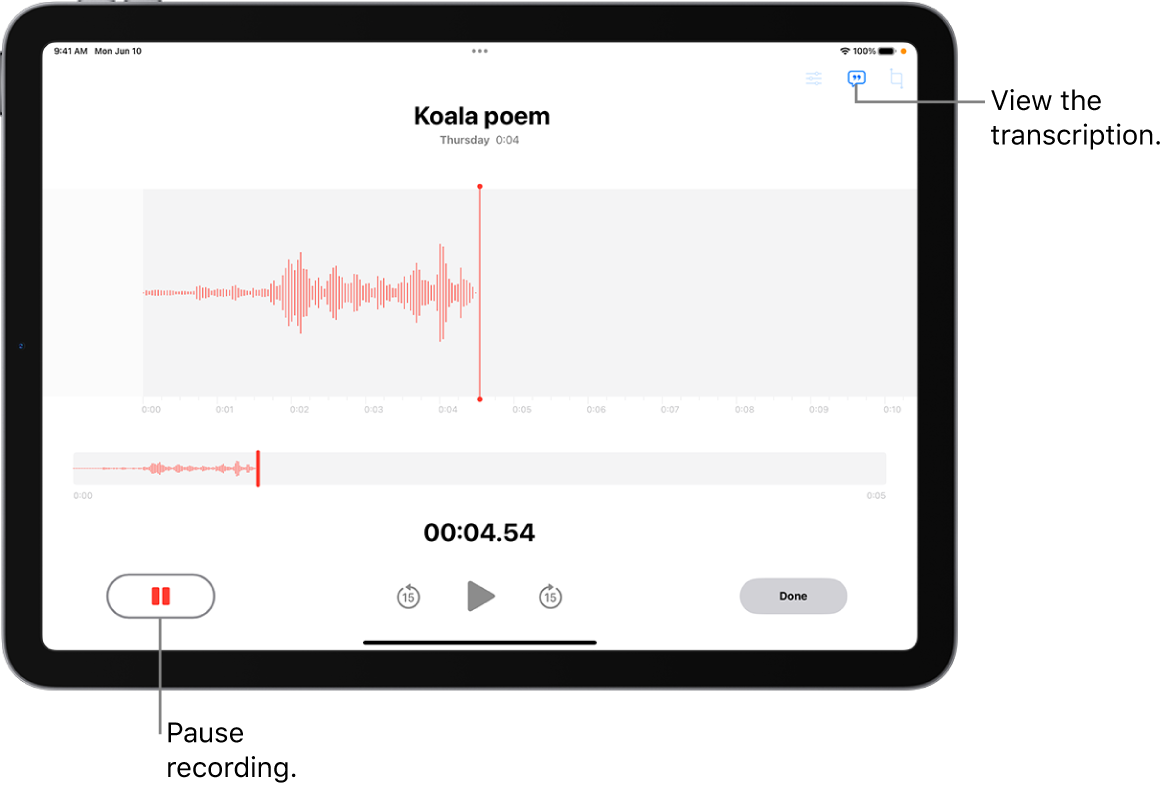
Begini caranya:
- Buka catatan kosong atau dokumen tempat Anda ingin teks tersebut muncul
- Ketuk ikon mikrofon di keyboard (Diktasi)
- Putarkan catatan suara Anda secara keras—ponsel Anda akan menerjemahkan audio tersebut saat mendengarnya
Perhatian: Metode ini bekerja paling baik di lingkungan yang tenang dan dengan audio yang jelas. Anda mungkin perlu melakukan beberapa edit, terutama jika rekaman mengandung suara latar belakang atau beberapa pembicara.
🧠 Tahukah Anda? Seniman seperti Taylor Swift merekam potongan lagu menggunakan Voice Memos — bahkan lagunya “I Wish You Would (Voice Memo)” di album 1989 (Deluxe) dimulai dengan cara itu.
Opsi 2: Gunakan Apple Notes dengan fitur pengenalan suara ke teks bawaan
Jika Anda lebih suka mendiktekan sambil merekam, Apple Notes dapat membantu dalam proses pengubahan suara menjadi teks. Berikut caranya:
- Buka catatan baru di aplikasi Notes
- Ketuk ikon mikrofon di keyboard
- Ucapkan memo Anda—Notes akan menerjemahkan kata-kata Anda secara real-time

Metode ini sangat berguna untuk catatan singkat atau daftar tugas, tetapi tidak cocok untuk mentranskrip memo suara yang sudah direkam sebelumnya. Namun, ini tetap trik yang berguna jika Anda ingin melewati proses perekaman dan langsung ke teks.
📮ClickUp Insight: 92% pekerja menggunakan metode yang tidak konsisten untuk melacak tugas, yang mengakibatkan keputusan terlewatkan dan pelaksanaan tertunda.
Baik Anda mengirim catatan tindak lanjut atau menggunakan spreadsheet, prosesnya seringkali terpisah-pisah dan tidak efisien.
Solusi Manajemen Tugas ClickUp memastikan konversi mulus percakapan menjadi tugas—sehingga tim Anda dapat bertindak cepat dan tetap selaras.
Opsi 3: Gunakan aplikasi pihak ketiga
Untuk transkripsi yang lebih canggih—terutama jika Anda bekerja dengan rekaman yang lebih panjang atau membutuhkan akurasi yang lebih tinggi—aplikasi pihak ketiga dapat menjadi solusi yang sangat berguna:

- ClickUp: Platform berbasis cloud yang dapat diakses melalui browser apa pun di macOS, dengan aplikasi iOS khusus
- Otter.ai: Aplikasi web plus aplikasi asli iOS; berfungsi dengan baik di macOS melalui browser
- Rev Voice Recorder & Transcription: Aplikasi iOS untuk merekam; perangkat lunak transkripsi yang dapat diakses melalui browser di macOS
- Descript: Aplikasi desktop asli macOS plus platform web
Alat-alat pihak ketiga ini sangat berguna untuk rapat, wawancara, atau situasi apa pun di mana transkripsi hanyalah salah satu bagian dari proses kerja Anda.
➡️ Baca Lebih Lanjut: Cara Menambahkan Suara Narasi ke Video untuk Meningkatkan Interaksi
Cara Menyalin Catatan Suara di Android
Pengguna Android memiliki berbagai pilihan aplikasi transkripsi untuk catatan suara. Baik Anda menggunakan perangkat Pixel atau ponsel Android lainnya, berikut adalah beberapa cara efektif untuk mengubah audio menjadi teks.
Opsi 1: Gunakan Google Recorder (Ponsel Pixel)
Jika Anda memiliki ponsel Google Pixel, Anda beruntung. Aplikasi Google Recorder adalah salah satu alat gratis terbaik yang tersedia untuk transkripsi otomatis.
Begini cara kerjanya:
- Buka aplikasi Perekam dan mulailah merekam catatan suara Anda
- Aplikasi ini menerjemahkan kata-kata Anda secara real-time—tanpa memerlukan koneksi internet
- Setelah selesai, Anda dapat mengedit, mencari, dan mengekspor transkrip langsung dari aplikasi
Hasilnya sangat akurat dan sangat berguna untuk wawancara, rapat, atau sesi brainstorming secara spontan. Satu-satunya kelemahan? Fitur ini eksklusif untuk ponsel Pixel (untuk saat ini).
Opsi 2: Gunakan Pengetikan Suara di Google Docs
Butuh cara sederhana untuk mentranskrip di perangkat Android non-Pixel? Coba gunakan Google Docs dengan fitur pengetikan suara:

- Buka Google Docs di Chrome (versi desktop) di ponsel atau komputer Anda
- Buka Tools > Voice typing
- Tekan ikon mikrofon dan putar catatan suara Anda di dekat mikrofon perangkat Anda
Sama seperti di iPhone, fitur ini bekerja terbaik dengan audio yang jelas dan minim gangguan suara latar. Meskipun tidak sepenuhnya otomatis seperti alat otomatis, fitur ini tetap efektif untuk transkripsi rekaman pendek.
Opsi 3: Gunakan aplikasi transkripsi
Bagi pengguna Android yang mencari alat transkripsi yang andal, terutama untuk rekaman yang lebih panjang atau akurasi yang lebih baik, aplikasi-aplikasi ini adalah pilihan terbaik:
- ClickUp: Platform berbasis cloud yang dapat diakses melalui browser apa pun di Android, dengan aplikasi khusus untuk Android dan iOS
- Temi: Transkripsi berbasis web yang dapat diakses melalui browser Android dengan editor sederhana
- Trint: Platform transkripsi berbasis cloud yang dapat digunakan melalui browser Android
- Sonix: Transkripsi otomatis multibahasa yang dapat diakses melalui browser di perangkat Android
Ini sangat cocok untuk siapa saja yang sering mengelola banyak catatan suara dan membutuhkan cara untuk menjaga semuanya terorganisir dan dapat ditindaklanjuti.
➡️ Baca Lebih Lanjut: Alat Perekam Layar Gratis Tanpa Watermark
Cara Menyalin Catatan Suara di Desktop
Terkadang, bekerja dari komputer membuat segalanya lebih mudah, terutama jika Anda menangani rekaman yang lebih panjang, mengedit transkrip, atau mengorganisirnya ke dalam proyek.
Berita baiknya? Menyalin catatan suara di desktop memberi Anda akses ke alat yang lebih powerful dan opsi multitasking yang lebih baik.
Begini cara melakukannya:
Pindahkan catatan suara ke komputer Anda
Pertama, pindahkan rekaman suara Anda dari ponsel ke desktop:
- iPhone: Gunakan AirDrop, iCloud Drive, atau email untuk mengirim file.
- Android: Transfer melalui kabel USB, Google Drive, atau email.
Setelah memo berada di komputer Anda, Anda siap untuk mentranskrip.
Gunakan alat seperti ClickUp (terutama untuk catatan dan tugas)
Jika tujuan Anda bukan hanya transkrip, tetapi juga mengorganisir catatan atau tindak lanjut, alat seperti ClickUp dapat menghemat waktu Anda secara signifikan.

Dengan ClickUp di desktop, Anda dapat:
- Unggah catatan suara Anda langsung ke tugas atau dokumen
- Gunakan ClickUp AI untuk mengubah rekaman menjadi teks dalam hitungan detik
- Sorot poin penting, tetapkan tugas tindakan, atau tautkan transkrip ke proyek
Ini sangat berguna bagi tim yang bekerja sama dalam rapat, penelitian, atau proyek kreatif—semua tetap terhubung, dapat dicari, dan dapat dibagikan.
💟 Fakta Menarik: Konsep merekam catatan suara bermula dari mesin diktasi pada awal abad ke-20! Thomas Edison menemukan fonograf pada tahun 1877, yang awalnya digunakan untuk merekam catatan suara.
Opsi desktop lainnya
Anda juga dapat menggunakan perangkat lunak yang kompatibel di desktop, seperti:
- Otter. ai atau Descript untuk transkripsi dan pengeditan berkualitas tinggi
- Fitur Dictate di Microsoft Word (di Office 365) jika Anda ingin solusi dasar untuk mengubah suara menjadi teks
Namun, jika Anda sudah menggunakan ClickUp untuk mengelola pekerjaan atau ide, mengintegrasikan transkripsi ke dalam alur kerja yang sudah ada adalah hal yang sangat mudah.
➡️ Baca Lebih Lanjut: Cara Menggunakan AI untuk Catatan Rapat? (Kasus Penggunaan & Alat)
Cara Menggunakan ClickUp untuk Transkripsi dan Pengelolaan Catatan Suara
Sebagai aplikasi serba guna untuk kerja, ClickUp memudahkan transkripsi dan pengorganisasian catatan suara Anda—menghilangkan kebutuhan untuk beralih antar aplikasi dan menjaga semua konteks Anda di satu tempat.
Baik Anda mengelola wawancara, rapat, atau sesi brainstorming, fitur AI ClickUp membantu Anda mengubah audio menjadi wawasan yang dapat ditindaklanjuti tanpa melewatkan satu kata pun.
Begini cara ClickUp menjaga alur kerja Anda tetap lancar dan terhubung:
Gunakan ClickUp AI untuk mengubah atau merangkum catatan suara atau klip video

Dengan ClickUp, Anda dapat mengunggah file catatan suara langsung ke tugas, dokumen, atau proyek—tanpa perlu berpindah-pindah aplikasi atau kehilangan jejak informasi Anda. ClickUp AI kemudian mengambil alih, membuat transkripsi dan pengorganisasian menjadi lancar:
- Transkripsi otomatis: Unggah file audio Anda, dan ClickUp AI akan mengubahnya menjadi teks yang bersih dan dapat diedit dalam hitungan detik. Tidak perlu lagi mengetik manual atau menebak-nebak
- Ringkasan cerdas: Kehabisan waktu? ClickUp AI dapat membuat ringkasan cepat yang menangkap poin-poin penting—sempurna untuk profesional sibuk yang ingin inti tanpa transkrip lengkap
- Ekstraksi item tindakan: Ubah kata-kata menjadi tindakan! AI menyoroti tugas atau keputusan penting dari transkrip dan membantu Anda membuat tugas yang dapat ditindaklanjuti, sehingga tidak ada yang terlewat
Fitur-fitur bertenaga AI ini menghemat waktu Anda, mengurangi kesalahan, dan memudahkan berbagi catatan dan wawasan dengan tim atau pemangku kepentingan Anda.
Gunakan ClickUp’s AI Notetaker untuk transkripsi rapat langsung
Ingin melewatkan proses perekaman dan pengunggahan? ClickUp’s AI Notetaker bergabung dalam rapat langsung Anda untuk mencatat semuanya secara real-time:
- Perekaman dan transkripsi otomatis: Notetaker merekam dan mentranskripsi pertemuan Anda secara real-time, sehingga Anda tidak perlu khawatir melewatkan detail penting atau terburu-buru mencatat
- Catatan rapat detail dan ringkasan: Setelah rapat, ClickUp secara otomatis menghasilkan catatan komprehensif dan ringkasan cerdas melalui ClickUp Docs, memudahkan Anda untuk meninjau apa yang dibahas dan berbagi dengan tim Anda
- Pembuatan tugas instan: Notetaker dapat mengidentifikasi tindakan yang perlu dilakukan dan keputusan yang diambil selama rapat, serta membantu Anda membuat tugas dan menetapkan tindak lanjut langsung di ClickUp. Hal ini memastikan tim Anda tetap terkoordinasi dan tidak ada yang terlewat
- Tanpa biaya tambahan: Karena semua data direkam dan diorganisir di ClickUp, Anda tidak perlu beralih antar aplikasi atau berisiko kehilangan informasi di thread email atau log obrolan
Dengan AI Notetaker, Anda dapat fokus pada percakapan sementara ClickUp menangani pencatatan dan perencanaan tindakan di belakang layar.
⚡️ Arsip Template: Template Catatan Rapat Gratis untuk Menulis Catatan Rapat yang Lebih Baik
Simpan catatan, transkrip, dan tugas dalam satu tempat untuk kolaborasi yang lancar
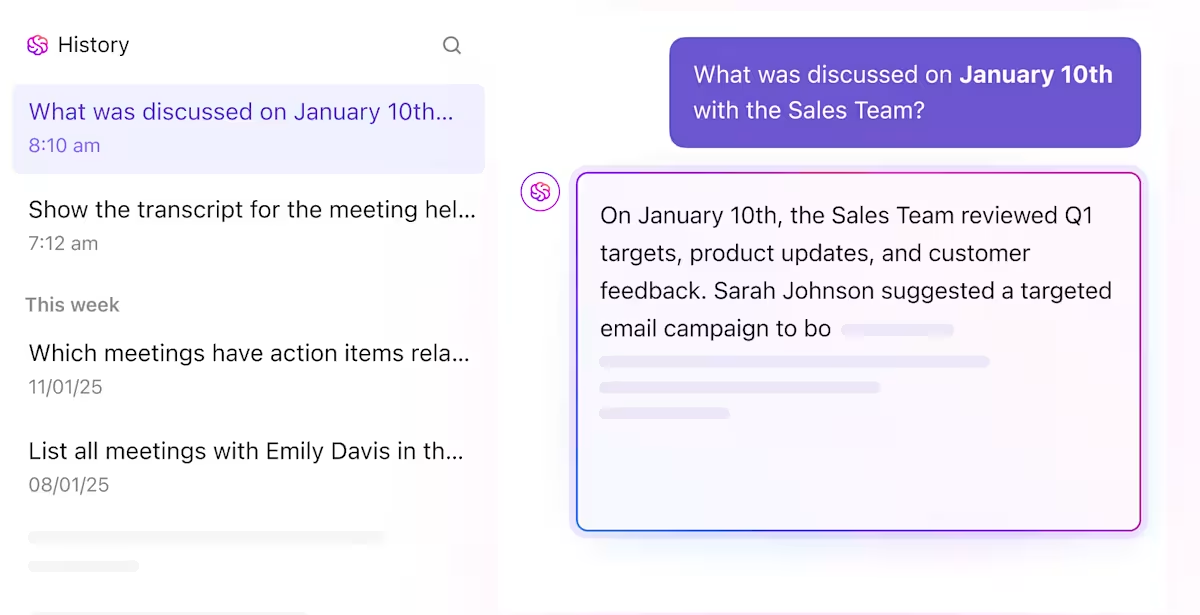
Keunggulan ClickUp adalah kemampuannya untuk mengintegrasikan semua hal dalam satu platform:
- Ruangan kerja terintegrasi: Berkas audio, transkrip, catatan, dan tugas ditampilkan secara bersamaan di ClickUp. Anda dapat melampirkan berkas catatan suara ke tugas, menghubungkannya ke dokumen, atau menyimpannya bersama catatan proyek—semua tetap terorganisir dan mudah diakses
- Editing kolaboratif: Anggota tim dapat memberikan komentar, mengedit, dan berkolaborasi pada transkrip secara real-time. Baik Anda sedang meninjau wawancara, brainstorming ide, atau merencanakan langkah selanjutnya, semua orang tetap berada di halaman yang sama
- Pencarian Terintegrasi: Cari transkrip, rekaman catatan suara, atau konten tertulis lainnya di seluruh ruang kerja Anda menggunakan Asisten AI ClickUp dan Pencarian Terintegrasi. Temukan apa yang Anda butuhkan—baik itu kutipan spesifik, tugas yang harus dilakukan, atau ringkasan rapat—tanpa harus mencari di folder atau email yang tak berujung
- Pemberian tautan kontekstual: Hubungkan teks yang telah ditranskrip atau catatan rapat langsung ke tugas, proyek, atau dokumen terkait. Hal ini memastikan semua informasi relevan tetap terorganisir, sehingga Anda selalu memiliki gambaran lengkap dan tidak pernah kehilangan detail penting.
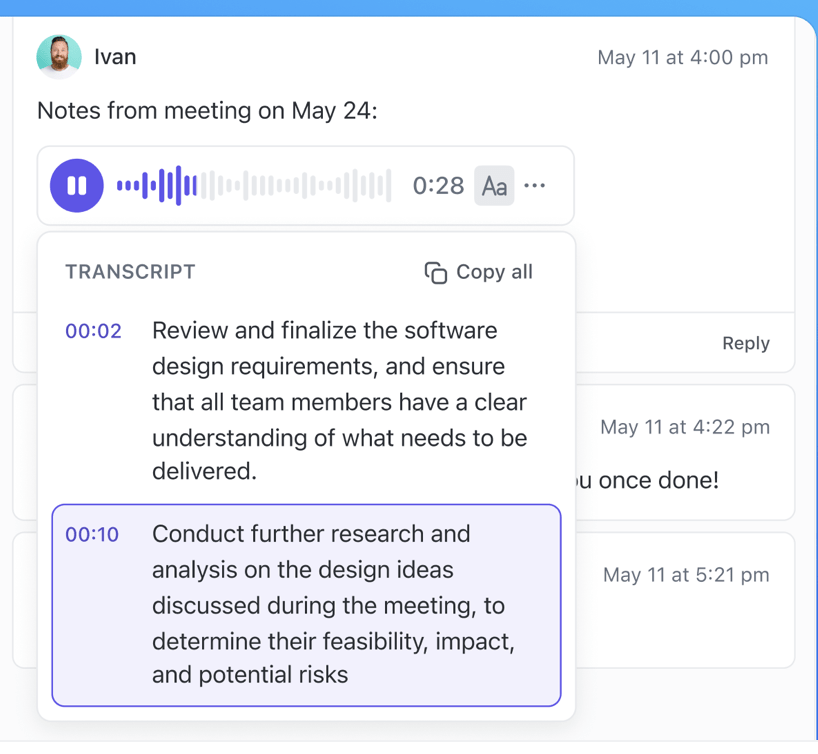
Baik Anda mengelola rapat, perencanaan proyek, wawancara, atau pembuatan konten, ClickUp menjaga semua hal terhubung dengan alat pencatatan berbasis AI — sehingga Anda tidak pernah kehilangan konteks, membuang waktu berpindah antar alat, atau berisiko melewatkan informasi penting.
➡️ Baca Lebih Lanjut: Template Daftar Tugas Gratis di Excel & ClickUp
Praktik Terbaik untuk Menyalin Catatan Suara
Untuk mendapatkan hasil yang paling akurat dan berguna saat mentranskrip audio, perhatikan tips berikut ini:
- Mulailah dengan aplikasi perekam suara yang andal untuk merekam pesan suara dengan jelas
- Organisir file catatan suara Anda dengan memberi label menggunakan nama pembicara atau topik
- Untuk catatan pribadi yang penting, pertimbangkan transkripsi manual untuk akurasi yang lebih tinggi
- Manfaatkan fitur bawaan di aplikasi catatan suara Anda, seperti "lihat transkrip" atau menu tiga titik, untuk dengan mudah mengubah audio menjadi teks
- Pastikan untuk mengidentifikasi nama pembicara dalam teks transkrip Anda untuk kejelasan yang lebih baik
- Periksa dan edit teks yang telah ditranskrip untuk menemukan kesalahan atau detail yang terlewat
- Simpan konten tertulis Anda dengan aman dan bagikan catatan pribadi sesuai kebutuhan
- Ubah catatan suara menjadi teks tertulis untuk meningkatkan produktivitas dan menjaga informasi tetap mudah diakses
➡️ Baca Lebih Lanjut: Cara Berbagi dan Berkolaborasi pada Catatan
Jadikan Catatan Suara Anda Berarti dengan ClickUp
Transkripsi catatan suara mengubah rekaman audio mentah menjadi teks yang dapat dicari, dibagikan, dan ditindaklanjuti. Hal ini sangat penting untuk memperlancar alur kerja Anda, baik Anda seorang profesional, pelajar, jurnalis, atau pembuat konten.
Baik Anda menggunakan alat bawaan di iPhone atau Android, atau aplikasi desktop yang powerful, memiliki transkrip yang akurat akan menghemat waktu Anda dan menjaga ide-ide Anda tetap terorganisir. Tapi mengapa berhenti di situ?
Dengan ClickUp, transkripsi hanyalah awalnya. Alat berbasis AI ClickUp membantu Anda secara otomatis mentranskripsi, merangkum, dan bahkan mengekstrak tindakan yang perlu dilakukan dari catatan suara Anda—serta menjaga semuanya terorganisir dengan rapi dalam satu ruang kerja.
Dari rapat langsung dengan AI Notetaker hingga mengelola proyek yang sedang berjalan, ClickUp mengubah catatan suara Anda menjadi kemajuan nyata. Siap untuk membuat catatan suara Anda bekerja lebih keras untuk Anda?
Daftar sekarang di ClickUp dan mulailah mengubah rekaman Anda menjadi hasil yang nyata.
